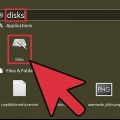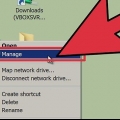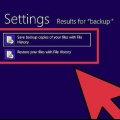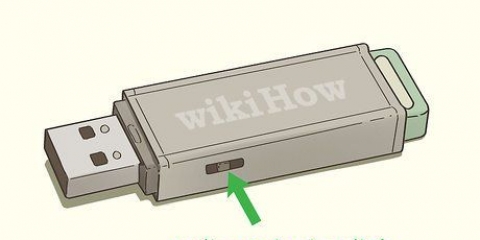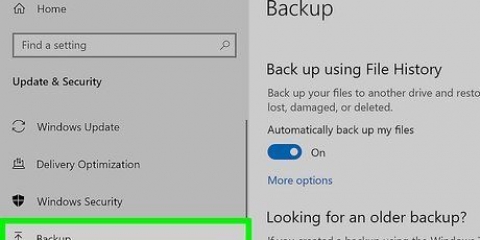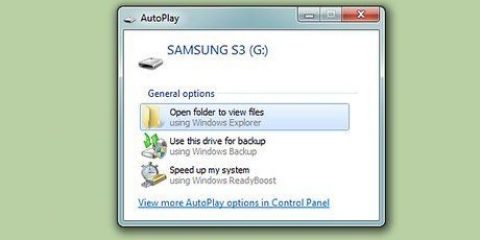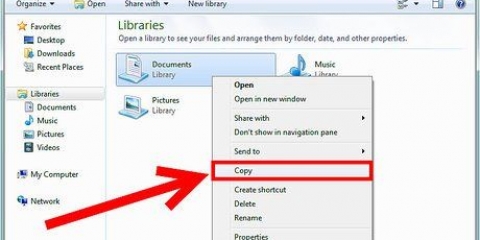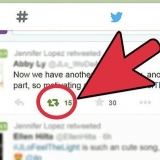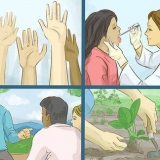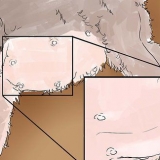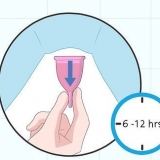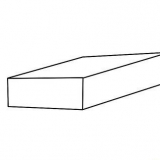FAT32 ist ein weit verbreitetes Dateisystem für Computer aller Größen. FAT32 hat viele Vorteile gegenüber anderen bekannten Dateisystemen; Fast jedes Betriebssystem kann darauf schreiben und lesen, und es hat kein integriertes Sicherheitssystem, daher ist es einfach, damit zu arbeiten. Obwohl FAT32 weitgehend unterstützt wird, wird es auf den meisten Computern nicht oft als Standardformat festgelegt. Computer mit dem Windows-Betriebssystem verwenden standardmäßig das NTFS-System, Linux verwendet im Allgemeinen das Ext4-System und Apple-Computer verwenden das HFS Plus-System. Bei der Verwendung externer Laufwerke zusammen mit verschiedenen Systemen kann es von Vorteil sein, das Laufwerk im Dateiformat FAT32 zu formatieren. Das Formatieren eines Laufwerks ist ein ziemlich einfacher Vorgang. Wenn Sie eine externe Festplatte kaufen, ist diese normalerweise NTFS formatiert, aber das ist leicht zu ändern. Die Formatierung geht am einfachsten über den Windows Explorer, ist aber auch über die Eingabeaufforderung möglich. Das bietet etwas mehr Flexibilität, lässt aber auch mehr Raum für Fehler und ist viel umständlicher. Wenn Sie diese Methode dennoch verwenden möchten, führen Sie die folgenden Schritte aus.
Schritte
1. Sichern Sie alle Daten, die Sie behalten möchten. Beim Formatieren einer Festplatte werden alle darauf befindlichen Daten vollständig gelöscht. Verschieben Sie die Dateien, die Sie behalten möchten, auf ein anderes Laufwerk oder einen anderen Computer.
2. Eingabeaufforderung öffnen. Behalte das "Anfang" und drücken Sie dann die "R" oder klicke auf das "Anfang" und wählen Sie "Lauf." Geben Sie im Dialogfeld dann ein "cmd". Dies öffnet dann das Eingabeaufforderungsfenster.
3. Geben Sie den Befehl zum Formatieren ein. Geben Sie im Befehlsfenster den folgenden Befehl ein: "formatieren /FS:FAT32X:" Ersetze den Buchstaben "x" nach dem Buchstaben der externen Festplatte (diesen finden Sie über den Windows Explorer).
4. Drücken Sie zur Bestätigung die Eingabetaste. Windows warnt Sie, dass beim Formatieren alle Daten auf dem Laufwerk gelöscht werden. Typ "Ja" um zu bestätigen, dass Sie fortfahren möchten. Warten Sie, bis die Formatierung abgeschlossen ist, bevor Sie das externe Laufwerk entfernen. die Zeit hängt von der Größe der Festplatte ab.
1. Öffnen Sie das Festplatten-Dienstprogramm. Öffnen Sie zunächst das Finder-Fenster und klicken Sie auf "Anwendungen" im linken Bereich. Scrollen Sie nach unten, bis Sie es finden "Festplattendienstprogramm" Symbol und doppelklicken Sie darauf, um die Anwendung zu starten.
2. Wählen Sie die externe Festplatte aus, die Sie formatieren möchten. Wählen Sie im linken Bereich dieses Laufwerk aus, indem Sie darauf klicken. Drücken Sie den Knopf "Löschen" im rechten Bereich, um einen Dialog mit Formatierungsoptionen zu öffnen.
3. Formatieren Sie das Laufwerk auf FAT32. Wählen Sie im angezeigten Dropdown-Menü "FAT32".klicke auf "Löschen" um mit der Formatierung zu beginnen. Warten Sie, bis dieser Vorgang abgeschlossen ist, bevor Sie das Laufwerk entfernen oder versuchen, das Laufwerk zu verwenden.Tipps
Wenn Sie Probleme haben, eine große Festplatte mit dem Standardprogramm auf FAT32 zu formatieren, sollten Sie das SwissKnife-Programm ausprobieren, mit dem Sie größere Volumes formatieren können.Beachten Sie, dass die meisten Betriebssysteme Standard-USB-Sticks mit FAT32 formatieren. Da USB-Sticks so häufig für den schnellen Datenaustausch zwischen Computern verwendet werden, ist das FAT32-System in diesem Fall das Beste.Notwendigkeiten
- Computer
- Externe Festplatte